Kuidas kasutada Instagrami plaanide kleebiseid
Androidi Näpunäited Ja Nipid / / August 05, 2021
Selles õpetuses näitame teile, kuidas kasutada Instagrami plaanide kleebiste funktsiooni. Facebooki omanduses olev sotsiaalse jagamise platvorm näeb hulgaliselt näpunäiteid ja nippe. Alustuseks võiksite looge mitu Instagrami kontot põhikontolt lisage Kiire kadumise efekt Instagrami loole või isegi redigeeri Instagrami lugu pärast selle postitamist. Noh, need on vaid jäämäe tipp. Pealegi pole Instagramil kunagi puudu oma rakenduses uute funktsioonide tutvustamisest.
Värske värskendus on ostnud veel ühe vahva funktsionaalsuse. Kui otsisite kunagi peo korraldamist või kohtumist Instagrami kaudu, siis võib-olla olete loonud gruppe, lisanud sinna liikmeid ja saanud vastuse kõigilt neist. Noh, fotode ja videote jagamise suhtlusvõrgustike teenused on seda protsessi täielikult lihtsustanud. Viimane värskendus on tutvustanud Instagrami plaanikleebiseid. Uurime, milles see funktsioon seisneb ja kuidas seda täielikult kasutada.

Instagrami plaanide kleebis
Instagrami plaanide kleebiste abil on kohtumise ajastamine üsna lihtne ja seejärel saate sõpradelt vastuse seoses nende kavatsusega liituda. Võite anda sellele kohtumisele nime, nimetada liitumiskoha ja -aja ning anda võimaluse minna või mitte minna. Kuigi see on nii üsna ilmne, et käimasoleva stsenaariumi ajal ei ole soovitatav kohtuda ja tervitada, kuid virtuaalsel pole piiranguid kokku saama. Nii et tegeliku koha nimetamise asemel sisestage rühma kutselink oma lemmikrakendustest nagu Zoom, Houseparty jne.
Lisaks saate seda sündmust ka kohandada, joonistades selle üle üle, muutes taustavärvi, lisades muu hulgas tekste, kleebiseid ja GIF-e. Kui sündmus on loodud, vajutage lihtsalt nuppu Kutsu. Seejärel saadetakse ajakava igale teie valitud kontaktile otsesõnumina. Kui keegi teie kutse vastu võtab, teavitatakse teid ka sellest.
Kirss tordil on asjaolu, et Instagram loob automaatselt grupi kõigist liikmetest, kes on jaatavalt vastanud. Seejärel võiksite selles rühmas oma edasisi plaane arutada. Nii et see kõik puudutas Instagrami plaanide kleebiseid. Vaatame nüüd, kuidas seda luua, ja seejärel DM oma sõpradele. Järgige kaasa.
Kuidas neid kasutada
- Käivitage Instagrami rakendus oma seadmes ja puudutage paremas ülaosas ikooni Otsesõnum.

- Järgmisena puudutage paremas ülaosas asuvat uut vestluse ikooni.
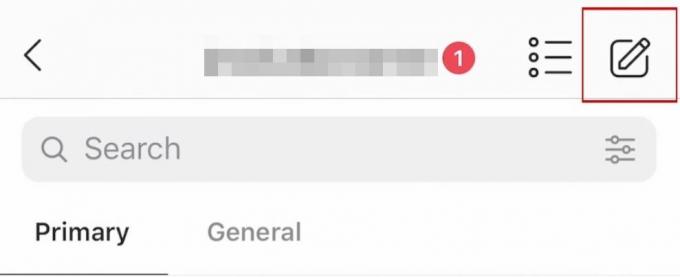
- Seejärel valige suvand Koosta sõpradega plaane.
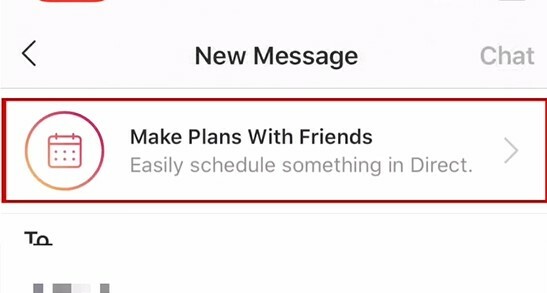
- Nüüd saate plaani kleebise. Alustage sellele üksikasjade lisamist vastavalt oma nõudele. Alustuseks puudutage valikut Interneti-Hangouti kavandamine. Pange oma sündmusele nimi ülemisel ribal.
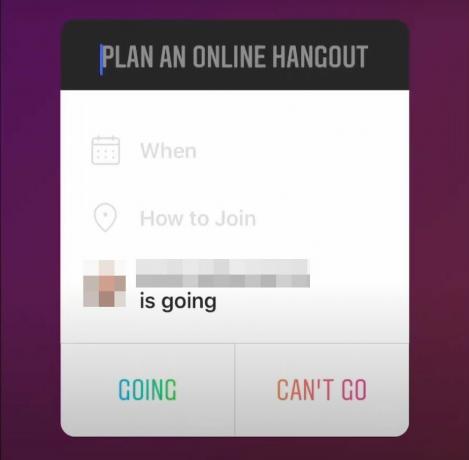
- Järgmisena jaotises Millal sisestage kuvatava keritava kuupäeva ja kellaaja valiku ajakava.
- Sisestage jaotises Kuidas liituda koht sisestada või kui see on virtuaalne kohtumine, jagage rakenduse nime või rühma kutsumise linki.
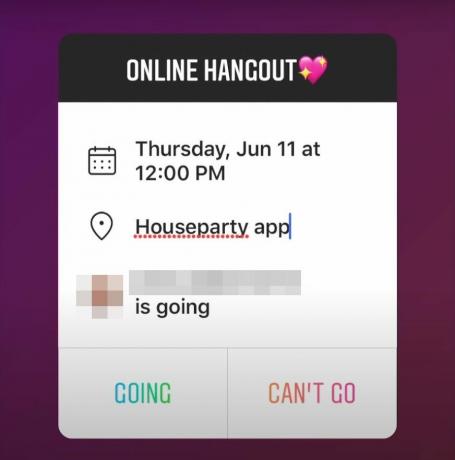
- Samuti saate seda kutset kohandada, lisades tekste, kleebiseid, GIF-e, erinevaid taustavärve jne.
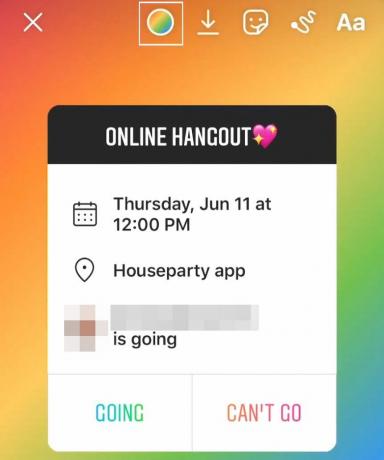
- Kui kõik on tehtud, vajutage paremas alanurgas asuvat nuppu Kutsu. Puudutage nuppu Saada selle kontakti kõrval, kellele soovite kutse saata.
- Kõik teie valitud sõbrad saavad selle kutse oma DM-is. Kui nad vastavad jaatavalt, teavitatakse teid sellest.
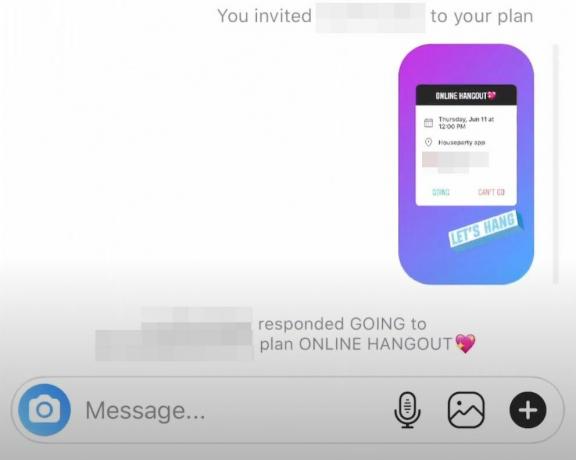
- Lisaks sellele võiks iga kutse saanud liige vaadata kõigi teiste sellele koosolekule kutsutud liikmete nimekirja. Nad võiksid kontrollida ka neid, kes on nõus selle kohtumisega liituma.
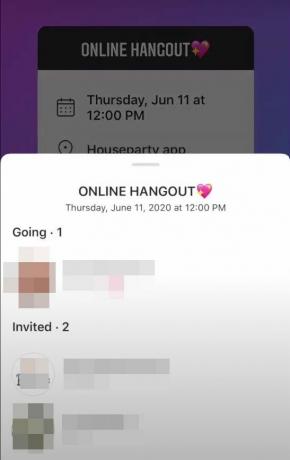
- Nagu varem mainitud, luuakse automaatselt ka grupp teie sündmuse nimega. Selles rühmas saavad sellest osa kõik kutse vastu võtnud liikmed. Seejärel võiksite jätkata selles grupis peetud vestlustega ja lõpetada kõik, mis tuleb teha.
Nii et see kõik oli sellest juhendist seoses Instagrami plaanide kleebistega. Andke meile teada, mida arvate sellest funktsioonist allpool olevas kommentaaride jaotises. Lisaks pidage meeles, et funktsioon aeglustub. Nii et kõigil ei pruugi seda funktsiooni praegu olla. Igatahes võiksite seda funktsiooni täiel määral kasutada, vaadates selles juhendis mainitud näpunäiteid. Ümardan, siin on mõned iPhone'i näpunäited ja nipid, Arvuti näpunäited ja nipidja Androidi näpunäited ja nipp et peaksite ka üle vaatama.

![J337VVRU2ARI3: september 2018 Verizon Galaxy J3 V 2018 turvalisus [3. põlvkond]](/f/737e93afc25120ea6d2be90b0a7a1336.jpg?width=288&height=384)
![Laadige alla G975USQU2BSGJ: august 2019 Galaxy S10 Plus [US Carrier] plaaster](/f/44e9de7664736acf44b3f1cf245bee1a.jpg?width=288&height=384)
